Que vous ayez décidé d'abandonner votre iPhone et de passer à un téléphone Android ne signifie pas que vous devez laisser le vôtre compte iCloud. Bien que vous ayez besoin d'un compte Google bien configuré pour tirer le meilleur parti de votre nouvel appareil, vous pouvez continuer à utiliser le vôtre Compte de messagerie Apple sans aucun problème sur votre terminal avec le système d'exploitation Google.
C'est vrai que associer un e-mail d'iCloud à un téléphone Android ce n'est pas un processus aussi simple que de le faire avec un e-mail d'Outlook ou de Gmail. Même ainsi, Google et Apple proposent des outils qui vous permettent de utiliser ce type de compte sur Android, en réalisant une configuration préalable que nous verrons ci-dessous.
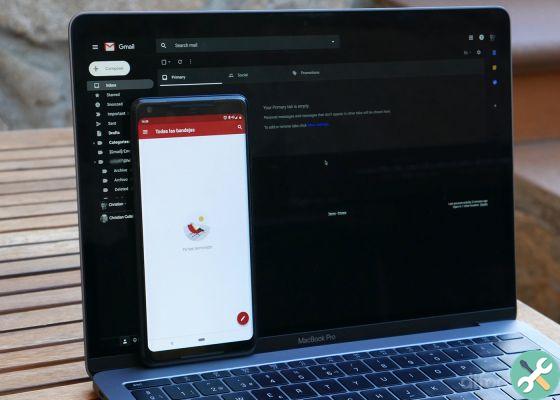
Configurer un compte iCloud sur Android est plus facile que vous ne le pensez
Configurez votre compte iCloud sur Android étape par étape
En principe, les étapes à suivre pour ajouter votre compte iCloud à un mobile Android ils ne sont pas très différents de ce qu'il faut suivre pour ajouter tout autre type de compte. La principale différence réside dans la type de compte de messagerie qui doit être sélectionné lors du processus de configuration. Cependant, les choses se compliquent un peu dès qu'on se rend compte que, par défaut, Apple active la vérification à deux facteurs dans tous les comptes iCloud, comme expliqué dans Android Central. Par conséquent, vous devez d'abord Configurez votre compte pour lui permettre d'être couplé avec d'autres appareils non Apple. Pour le faire, suivez ces étapes:
- Depuis votre navigateur (sur votre mobile ou votre ordinateur), connectez-vous au site Web Apple ID et connectez-vous avec votre compte iCloud.
- Allez dans la section "Sécurité", puis choisissez l'option "Générer un mot de passe".
- Donnez un nom à votre mot de passe. Par exemple, « Androïd ».
- Cliquez sur « Créer ». La page générera automatiquement un mot de passe que vous devrez garder en sécurité, car il sera utilisé pour vous connecter.
maintenant tu as ton mot de passe destiné à être utilisé dans des applications externes pour pouvoir accéder à votre compte iCloud. Cette clé sera celle qui sera utilisée lors de l'appairage du compte sur notre appareil Android, un processus pour lequel il vous suffit de suivre ces étapes :
- Ouvrez l'application de paramètres sur votre téléphone mobile et rendez-vous dans la section « Compte ».
- Appuyez sur "Ajouter un nouveau compte".
- Parmi toutes les options disponibles, sélectionnez celle appelée "Personnel (IMAP)".
- Saisissez votre adresse e-mail iCloud et appuyez sur « Suivant ».
- Entrez maintenant le mot de passe que vous avez créé à l'étape précédente et terminez le processus.
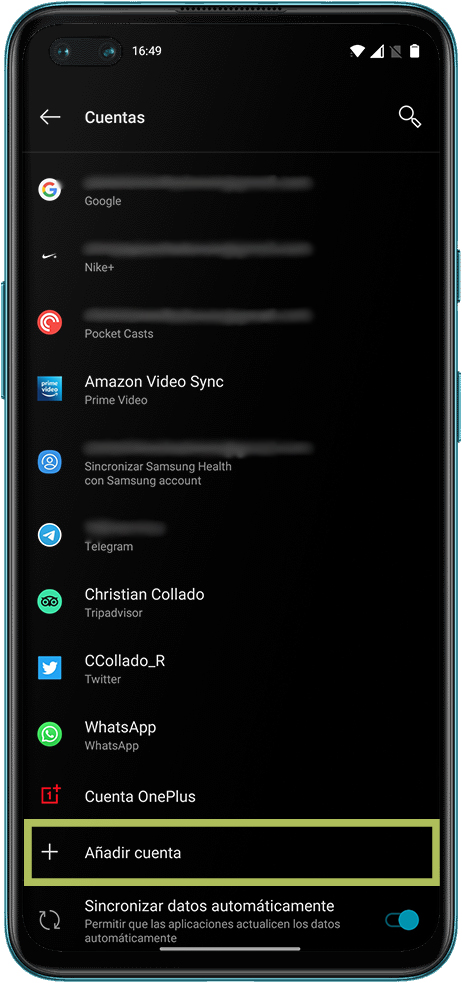
C'est tout. Une fois le processus terminé, le votre compte iCloud sera prêt à être utilisé sur votre appareil Android et vous pourrez accéder à votre boîte de réception via l'application Gmail. Notez, bien sûr, que d'autres données telles que je les contacts de votre compte iCloud tels que les calendriers associés au compte ils ne se synchroniseront pas, mais vous devrez effectuer le transfert manuellement. De plus, d'autres données telles que la Images Apple Photos ou contenu stocké dans le cloud Apple ils ne seront pas synchronisés.


























